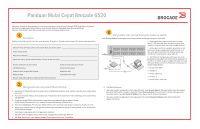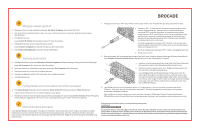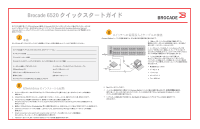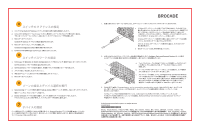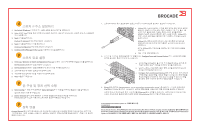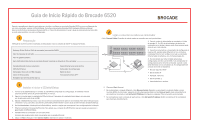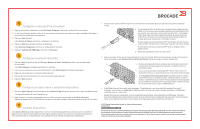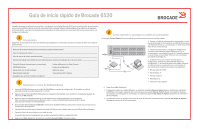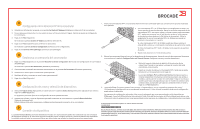Dell Brocade 6520 Quick Start Guide - Page 15
빠른 시작 안내서
 |
View all Dell Brocade 6520 manuals
Add to My Manuals
Save this manual to your list of manuals |
Page 15 highlights
Brocade 6520 EZSwitchSetup Brocade 6520 Brocade 6520 Fabric OS 1 IP 3 Connect Cables 1 1 LED 1~3 DHCP IP 주소 (IPv4 또는 IPv6 Brocade WWN ID 1 2 4 3 7 2 3, 5 2 LAN 6 3 COSSM 포트(7 4 COM 포트(7 9600 EZSwitchSetup CD HBA SFP 6 5 8 1 2 EZSwitchSetup 1 CD-ROM EZSwitchSetup CD 1 2 EZSwitchSetup OK 3. EZSwitchSetup Windows 및 Linux EZSwitchSetup 4. EZSwitchSetup Introduction EZSwitchSetup LAN 5. Next Connect Cables 4. Next Discover Switch WWN Discover Switch Set Switch IP Address (스위치 IP Set Switch IP Address(스위치 IP

Brocade 6520
빠른 시작 안내서
EZSwitchSetup
을 사용하여 단일 스위치 구성에서
Brocade 6520
스위치를 설치하고 설정하려면 이 안내서의 단계를
완료하십시오. 다른 설치를 선택하려면
를 참조하십시오.
하기 나열된 항목을 보유하고 있는지 확인합니다. 해당 필드에
IP
네트워크 값을 입력합니다.
준비하기
해당 스위치
(DHCP
서버 없음
)
에 대한 고정 I
P
주소
(IPv4
또는
IPv6): ____________________________________________
서브넷 마스크 값
:_________________________________________________________________________
_
_______
_
______
기본 게이트웨이 값
: _____________________________________________________________________________________
Brocade
스위치 월드 와이드 이름
(WWN):
스위치
ID
페이지에 위치
: ________________________________
_
___________
이더넷 연결
(
허브 또는 스위치
)
이더넷 및 파이버 채널 케이블
EZSwitchSetup CD
컴퓨터 설치
HBA
장착 호스트 컴퓨터
디스크 어레이
표준 스크류 드라이버
광학
SFP+
트랜시버
팝업 창을 허용하는 브라우저
1
전원 켜기 및 스위치에 케이블 연결하기
3
EZSwitchSetup
설치 및 시작
2
1.
설치 컴퓨터의
CD-ROM
드라이브에
EZSwitchSetup CD
를 넣습니다. 설치 프로그램이 1분 안에 자동 설치됩니다.
2.
설치를 위한
EZSwitchSetup
지침을 따릅니다. 설치는
OK
(
확인
)
를 클릭한 후에 몇 분 정도 걸립니다.
3.
EZSwitchSetup
은 설치 후 자동으로 시작되므로 시작할 때까지 기다립니다.
Windows
및
Linux
지침에 대한 내용은
EZSwitchSetup
관리자 설명서를 참조하십시오.
4.
EZSwitchSetup
Introduction
(
소개
)
화면에서 설치 구성과 일치하는 옵션을 선택합니다.
•
이더넷 연결. 이 옵션은
EZSwitchSetup
관리자를 실행하는 데 사용할 이더넷
LAN
연결을 사용합니다.
•
직렬 케이블을 사용하여 스위치에 직접 연결합니다.
대다수의 사용자들은 이더넷 연결을 사용하는 것이 보다 편리하다는 점을 알게 됩니다.
5.
Next
(
다음
)
을 클릭합니다
. Connect Cables
(
케이블 연결
)
화면이 표시됩니다.
1.
설치 컴퓨터의
CD-ROM
드라이브에
EZSwitchSetup CD
를 넣습니다. 설치 프로그램이 1분 안에 자동 설치됩니다.
2.
설치를 위한
EZSwitchSetup
지침을 따릅니다. 설치는
OK
(
확인
)
를 클릭한 후에 몇 분 정도 걸립니다.
3.
EZSwitchSetup
은 설치 후 자동으로 시작되므로 시작할 때까지 기다립니다.
Windows
및
Linux
지침에 대한 내용은
를 참조하십시오.
4.
EZSwitchSetup
Introduction
(
소개
)
화면에서 설치 구성과 일치하는 옵션을 선택합니다.
•
이더넷 연결. 이 옵션은
EZSwitchSetup
관리자를 실행하는 데 사용할 이더넷
LAN
연결을 사용합니다.
•
직렬 케이블을 사용하여 스위치에 직접 연결합니다.
대다수의 사용자들은 이더넷 연결을 사용하는 것이 보다 편리하다는 점을 알게 됩니다.
5.
Next
(
다음
)
을 클릭합니다
. Connect Cables
(
케이블 연결
)
화면이 표시됩니다.
4.
Next
(
다음
)
를 클릭합니다.
•
이더넷 연결을 선택하는 경우
Discover Switch
(
스위치 검색
)
화면이 나타납니다. 스위치
WWN
을 입력하고
Discover Switch
(
스위치 검색
)
화면의 지침을 따릅니다. 스위치 검색을 완료한 후에는
Set Switch IP Address
(
스위치
IP
주소 설정
)
화면이 나타납니다.
•
직렬 포트 연결을 사용하도록 선택한 경우
Set Switch IP Address
(
스위치
IP
주소 설정
)
화면이 바로 나타납니다.
Connect Cables(
케이블 연결
)
화면에 사용자가 연결해야 할 항목이 나타납니다.
1.
전원 코드를 스위치 및 전원
(1)
에 연결합니다. 전원
및 상태
LED
가 황색을 나타낸 다음 녹색을 나타냅니다
.
여기에는
1~3
분 정도 소요됩니다.
2.
이더넷 케이블
(3, 5)
및 이더넷 허브 또는 스위치
(2)
를
사용하여 스위치 및 설치 컴퓨터를 동일한
LAN
에
연결합니다. 이더넷 허브 또는 스위치에 전원
(6)
이
연결되어 있는지 반드시 확인합니다.
3.
직렬 연결 방식으로 설정하려는 경우
COSSM
포트
(7)
를
스위치
(4)
와 함께 제공된 직렬 케이블을 사용하여
설치 컴퓨터
COM
포트
(7)
를 직렬 포트에 연결합니다.
직렬
연결 설정은 다음과 같습니다.
•
초당 비트
: 9600
•
데이터 비트
: 8
•
패리티
:
없음
•
정지 비트
: 1
•
흐름 제어
:
없음
1.
전원 코드를 스위치 및 전원
(1)
에 연결합니다. 전원
및 상태
LED
가 황색을 나타낸 다음 녹색을 나타냅니다
.
여기에는
1~3
분 정도 소요됩니다.
2.
이더넷 케이블
(3, 5)
및 이더넷 허브 또는 스위치
(2)
를
사용하여 스위치 및 설치 컴퓨터를 동일한
LAN
에
연결합니다. 이더넷 허브 또는 스위치에 전원
(6)
이
연결되어 있는지 반드시 확인합니다.
3.
직렬 연결 방식으로 설정하려는 경우
COSSM
포트
(7)
를
스위치
(4)
와 함께 제공된 직렬 케이블을 사용하여
설치 컴퓨터
COM
포트
(7)
를 직렬 포트에 연결합니다.
직렬
연결 설정은 다음과 같습니다.
•
초당 비트
: 9600
•
데이터 비트
: 8
•
패리티
:
없음
•
정지 비트
: 1
•
흐름 제어
:
없음
Brocade 6520
하드웨어 참조 매뉴얼 및
Fabric OS
관리자 설명서
EZSwitchSetup
관리자 설명서
1
2
7
5
6
4
3